Flou sur les contours
Flou sur les contours - Infographie 2D - Graphisme
Marsh Posté le 13-06-2005 à 13:03:39
tu prend l'outil goutte d'eau en dessous de la gomme
![]()
Message édité par insane86 le 13-06-2005 à 13:03:48
---------------
overtone
Marsh Posté le 13-06-2005 à 14:06:18
Bienvenue à toi.
autre solution (plus rapide ![]() )
)
ctrl-clic sur la calque de l'image
sélection/contour progressif et là tu définis un nbr de pixel à ta convenance.
Marsh Posté le 13-06-2005 à 14:25:56
Et pour les plus a jour des lecteurs
box blur dans photoshop CS2 ![]()
---------------
"Welcome to the soldier side, where there's no one here but me...."
Marsh Posté le 13-06-2005 à 14:40:33
| Citation : autre solution (plus rapide ) |
J'ai un petit probleme avec cette solution. Donc j'arrive a selectionné mon calque puis je vais dans :
Select/Modify/border
Je choisi mon nombre de pixel (dans mon cas 5)
Les pointier s"elargisse bien mais aucunbe modification visuelle n'apparait.
PS: mon photoshop est en anglais car c'est mon frère qui travaille aux etats unis qui me l'a envoyé. Héhé ingé ca rapporte ![]()
Marsh Posté le 13-06-2005 à 14:49:49
ah oui désolé g oublié la dernière étape ![]()
tu cliques, en bas de la palette des calques, sur l'icone à coté du f, ça va créer un masque de fusion d'après ta sélection en cours.
Marsh Posté le 01-08-2005 à 16:50:36
slt
j'ai suivi cette méthode pour obtenir un flou autour de ma photo mais lorsque je l'intègre dans illustrator (j'ai un fond de couleur en dégradé), je vois les limites de ma photo. Donc si vous avez d'autres conseils je suis preneuse car vraiment je me casse la nenette....
Marsh Posté le 01-08-2005 à 17:34:11
ouille ! ouille ! ouille !
illustrator travaille des fichiers vectoriels et photoshop des bitmaps
vectorisé un flou de contour soit en fait un dégradé transparent ça va être coton je ne vois pas comment faire d'ailleurs ![]()
le mieux c'est d'utiliser illustrator directement pour le flou de contour ![]()
Marsh Posté le 01-08-2005 à 20:56:19
Si c'est possible : enregistre ton travail en PSD sur fond transparent.
Ouvre ton doc illustrator avec le dégradé, et va dans fichier/importer, et importe ton PSD : il te propose deux options, prend la première, et voilà ![]()
Marsh Posté le 02-08-2005 à 10:07:20
Ca à l'air d'aller mieux mais ce n'est pas encore ça. Il me reste toujours un léger fond autour de ma photo. C'est vraiment désespérent. Lorsque je regarde dans mes paramètres d'impression, cela m'indique que j'ai besoin d'un aplatissement des illustrations (ben vi je comprend bien j'ai une image avec les bords flous, donc de la transparence). J'ai beau faire une pixelisation et un Aplatissement des transparences, le résultat n'est pas celui que j'attend (ben vi illustrator met alors un fond blanc à la place de la zone transparente). Rrrrrr ! Quel casse tête! Et en plus pour m'énerver encore plus l'imprimeur attend cette photo qui me pose problème. Et évidemment, je n'ai qu'illustrator et Photoshop.
Sinon je veux bien la solution de Zenith mais je ne vois pas comment je peux faire un flou de contour....
Marsh Posté le 02-08-2005 à 11:19:51
... tu px mettre un bout de ton image avec le bord flouté ? car là, je ne vois pas bien... mieux, tu peux faire un capture écran du même bord sur Photoshop avec fond transprent et sur illustrator avec le contour qu'illustrator met ?
Au fait tu as quelles versions de ces logiciels ?
Gauvain
PS: tu sais, normalement, pour une image statique en 2D, si tu n'y arrive pas avec Photoshop et Illustrator, tu auras du mal avec les autres logiciels ![]()
![]()
Marsh Posté le 03-08-2005 à 10:18:15
slt. y a t'il une limite pour la taille des fichiers ? Je fais comment pour vous montrer mes fichiers?
Sinon j'ai fait un test : j'ai entièrement refait mon fond sous photoshop et là miracle il n'y a plus de bordure autour de ma photo (ça vient certainement du fait que tout est fait sous photoshop). Grosse galère en perspective.
Marsh Posté le 08-08-2005 à 00:18:55
salut !
j'essaie de faire la même chose que le posteur mais je suis bloqué à un endroit :
j'ai mon image avec son dégradé tout comme je voulais
j'ai mon autre image avec une simple couleur de fond
je voudrais coller l'une sur l'autre de manière à avoir l'image qui va, en dégradé, vers la couleur de fond
mais là, quand je fais copier-coller de l'une sur l'autre, il apparaît un rectangle blanc (ou parfois mon image sans dégradé) au milieu de ma couleur de fond, en lieu et place de mon image en dégradé
---------------
«Ceux qui croient que les peuples suivront leurs intérêts et non leurs passions n’ont rien compris au XXe siècle.» © Raymond Aron
Marsh Posté le 08-08-2005 à 00:23:46
tu peux filer le .psd ou montrer l'image au moins?
utilise ça si tu as pas de Ftp pour nous montre l'image: http://imageshack.us/
Marsh Posté le 08-08-2005 à 00:31:11
ok bien sûr,
alors voilà l'image : 
et voilà le fond : 
et voici enfin le résultat après copier-coller : 
Vous y comprenez quelque chose ?
Message édité par sire de Botcor le 08-08-2005 à 00:45:44
---------------
«Ceux qui croient que les peuples suivront leurs intérêts et non leurs passions n’ont rien compris au XXe siècle.» © Raymond Aron
Marsh Posté le 08-08-2005 à 00:48:21
Bon en fait je comprend pas ce que tu veux faire avec ta première image.
Marsh Posté le 08-08-2005 à 00:50:01
je voudrais qu'elle se fonde progressivement dans le marron-gris sur les contours
---------------
«Ceux qui croient que les peuples suivront leurs intérêts et non leurs passions n’ont rien compris au XXe siècle.» © Raymond Aron
Marsh Posté le 08-08-2005 à 00:53:27
euh... tu l'auras remarqué je suis débutant en photoshop
avec paint shop pro (que je connais bien mieux mais qui ne permet pas de faire ça), le quadrillage à damier représente un état de transparence, c'est pour ça que je pensais que le copier-coller sur le fond aurait donné ce que je voulais...
je ne comprends pas très bien le concept de calque
pour l'instant le fond et la montagne sont 2 images bien distinctes
Message édité par sire de Botcor le 08-08-2005 à 00:56:24
---------------
«Ceux qui croient que les peuples suivront leurs intérêts et non leurs passions n’ont rien compris au XXe siècle.» © Raymond Aron
Marsh Posté le 08-08-2005 à 01:43:20
| CCIman a écrit : ok tu prends ton image, tu fait ctrl+a puis ctrl+c puis tu vas sur ton fond et tu fais ctrl+v. |
![]()
![]()
sire de Bo tcor : tu as ce résultat car tu n'a pas sélectionné le calque mais le masque de fusion, regarde bien, il faut que tu cliques ici, avant de faire un copier coller, je t'ai fait une mini animation :

valà ![]()
a+
Gauvain
Marsh Posté le 08-08-2005 à 02:00:28
| CCIman a écrit : ok tu prends ton image, tu fait ctrl+a puis ctrl+c puis tu vas sur ton fond et tu fais ctrl+v. |
en fait quand je disais que j'avais fais copier-coller, c'étai exactement par un ctrl+a ctrl+c ctrl+v
---------------
«Ceux qui croient que les peuples suivront leurs intérêts et non leurs passions n’ont rien compris au XXe siècle.» © Raymond Aron
Marsh Posté le 08-08-2005 à 02:03:26
| Gauvain a écrit :
|
après avoir essayé avec la sélection sur l'autre petite image comme sur ton animaation, le copier-coller me donne l'image de départ avec la montagne sans dégradé sur le fond :
---------------
«Ceux qui croient que les peuples suivront leurs intérêts et non leurs passions n’ont rien compris au XXe siècle.» © Raymond Aron
Marsh Posté le 08-08-2005 à 02:21:57
Arf, normal je ne parlais pas de ça excatement ![]()
pour résoudre ton soucis, il faut que tu glisses le calque en entier de l'image de base (avec le flou) sur le fond, l'image est grande donc je ne met que le lien :
http://img10.imageshack.us/img10/4 [...] re23ob.jpg
voilà ce qu'il faut faire ![]()
![]()
Marsh Posté le 08-08-2005 à 03:01:26
ah ok ![[:spikler] [:spikler]](https://forum-images.hardware.fr/images/perso/spikler.gif) beaucoup !
beaucoup !
ça fonctionne !
---------------
«Ceux qui croient que les peuples suivront leurs intérêts et non leurs passions n’ont rien compris au XXe siècle.» © Raymond Aron
Sujets relatifs:
- correction d'une photo flou avec photoshop
- [Photoshop] fondu d'image (contours)
- enlever le flou dune photo sous toshop????
- demande de tuto > effet "flou-lumineux-surexposé"...
- Recherche tuto photoshop contours grignotés
- Option contours dans Psp8
- Photoshop - contours 1 pix aliasé
- contours dégradé des photos dans photoshop 7.0
- Creer un cadre flou
- Comment incruster 1 image jpeg dans 1 autre en suivant ses contours...

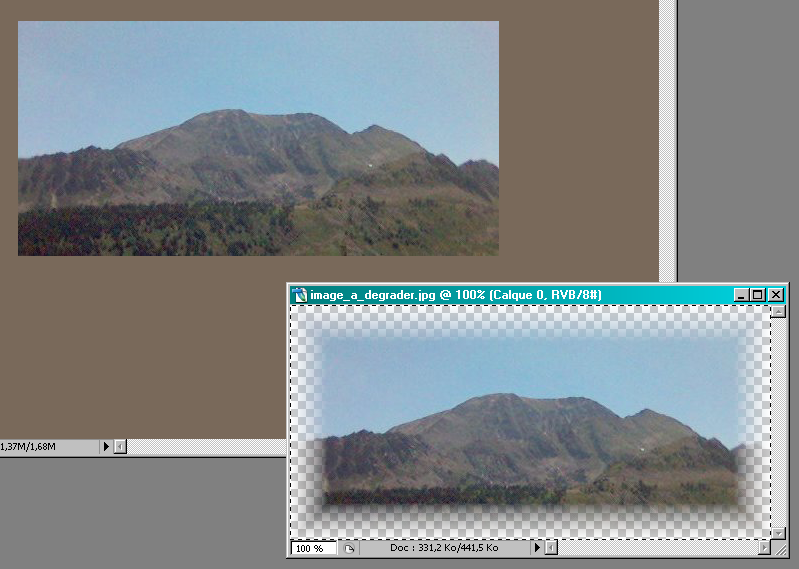
Marsh Posté le 13-06-2005 à 13:00:14
Bonjour tout le monde.
Pour mon 1er post ben c'est un question qui sera posé.
Donc je me suis mis (un peu) a photoshop, est j'ai un petit probleme pour une action
Je vous explique en gros: j'ai détouré une image de son fond, je la selectionne et je voudrai crée un effet de flou mais SEULEMENT sur les contours pour que cette image s'integre mieux dans l'autre image que je veut créer. Pourriez vous m'aider car meme apres avoir farfouillé un peu partout, je n'est trouvé que l effet de flou sur toute l'image. Merci de votre patience